TreeView Binding 的範例:
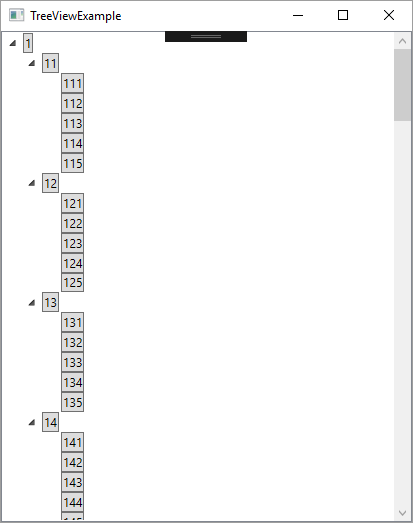
這個範例有安裝 MVVM Light,可從Visual Studio擴充功能安裝
xaml:
<Window x:Class="TreeViewExample.MainWindow"
xmlns="http://schemas.microsoft.com/winfx/2006/xaml/presentation"
xmlns:x="http://schemas.microsoft.com/winfx/2006/xaml"
xmlns:d="http://schemas.microsoft.com/expression/blend/2008"
xmlns:mc="http://schemas.openxmlformats.org/markup-compatibility/2006"
xmlns:ignore="http://www.galasoft.ch/ignore"
mc:Ignorable="d ignore"
Height="300"
Width="300"
Title="TreeViewExample"
DataContext="{Binding Main, Source={StaticResource Locator}}">
<Window.Resources>
<ResourceDictionary>
<ResourceDictionary.MergedDictionaries>
<ResourceDictionary Source="Skins/MainSkin.xaml" />
</ResourceDictionary.MergedDictionaries>
</ResourceDictionary>
</Window.Resources>
<Grid x:Name="LayoutRoot">
<TreeView ItemsSource="{Binding MyNodeList}">
<TreeView.ItemTemplate>
<HierarchicalDataTemplate ItemsSource="{Binding MyNodes}">
<Button Content="{Binding Name}"/>
</HierarchicalDataTemplate>
</TreeView.ItemTemplate>
<TreeView.ItemContainerStyle>
<Style TargetType="{x:Type TreeViewItem}">
<Setter Property="IsExpanded" Value="True"/>
</Style>
</TreeView.ItemContainerStyle>
</TreeView>
</Grid>
</Window>
MainViewModel.cs:
using GalaSoft.MvvmLight;
using System.Collections.Generic;
using TreeViewExample.Model;
using System.Linq;
namespace TreeViewExample.ViewModel
{
public class MainViewModel : ViewModelBase
{
private IList<MyNodeViewModel> _myNodeList;
public IList<MyNodeViewModel> MyNodeList
{
get
{
return _myNodeList;
}
set
{
Set(() => MyNodeList, ref _myNodeList, value);
}
}
public MainViewModel()
{
if (!IsInDesignMode)
{
// 建立三層的範例資料
var list = Enumerable.Range(1, 5).Select(n => new MyNodeViewModel { Name = n.ToString() }).ToList();
foreach (var item in list)
{
item.MyNodes = Enumerable.Range(1, 5).Select(n => new MyNodeViewModel { Name = item.Name + n.ToString() }).ToList();
foreach (var item2 in item.MyNodes)
{
item2.MyNodes = Enumerable.Range(1, 5).Select(n => new MyNodeViewModel { Name = item2.Name + n.ToString() }).ToList();
}
}
MyNodeList = list;
}
}
}
}
MyNodeViewModel.cs:
using GalaSoft.MvvmLight;
using System.Collections.Generic;
namespace TreeViewExample.Model
{
public class MyNodeViewModel : ObservableObject
{
private string _name;
public string Name
{
get
{
return _name;
}
set
{
Set(() => Name, ref _name, value);
}
}
private IList<MyNodeViewModel> _myNodes ;
public IList<MyNodeViewModel> MyNodes
{
get
{
return _myNodes;
}
set
{
Set(()=> MyNodes, ref _myNodes, value);
}
}
}
}
這是個什麼樣的範例?
示範如何建立一個具有子節點的類別(MyNodeViewModel.cs),並將內容Binding至TreeView上,最後顯示樹狀階層的範例。
Xaml 中的 TreeView 應該要注意的點?
TreeView 的 ItemsSource 屬性是需要 Binding 一個集合的物件,所以範例中使用 MyNodeList 來做 Binding。
TreeView.ItemTemplate 表示要套用的項目樣板,這裡使用HierarchicalDataTemplate,表示階層式的資料樣板。
HierarchicalDataTemplate 的 ItemsSource 屬性是子節點集合的物件,像範例中會不斷的列出 MyNodes 每一個物件,
繼續往每個子節點的 MyNodes列出,直到沒有項目,就會形成樹狀。
Button 是 HierarchicalDataTemplate 的資料樣板,可以任意放入自己想顯示的控制項。
TreeView.ItemContainerStyle 能控制這些樹狀的每個項目,應該如何顯示,例如可以預設展開(IsExpanded)每個節點。
這裡所顯示的資料,是在MainViewModel的建構式初始化來的,實際上應該要替換成你想如何顯示的資料
擁有子節點的類別,不一定要命名MyNodes,只要能定義屬性是集合的節點,就能讓HierarchicalDataTemplate顯示所有階層
以上。